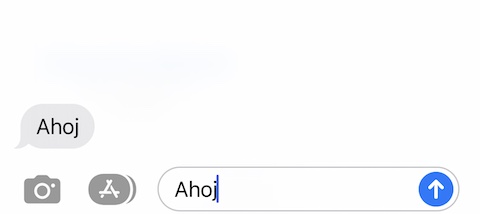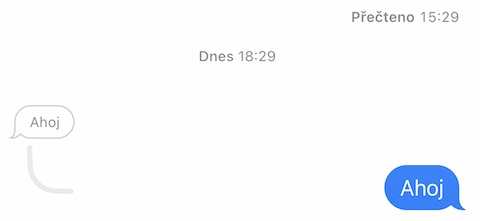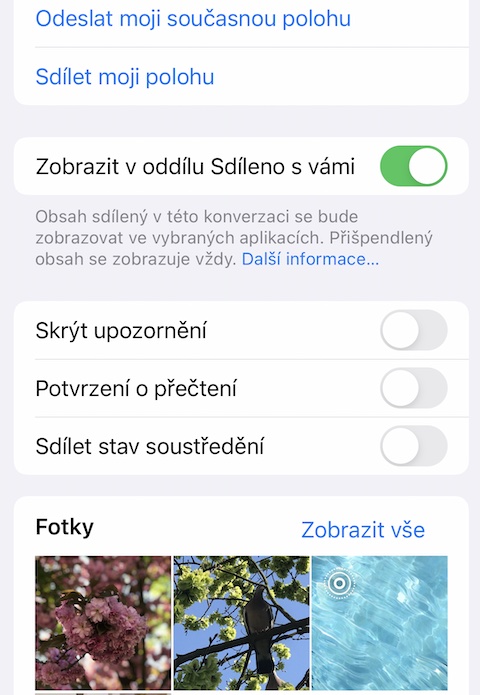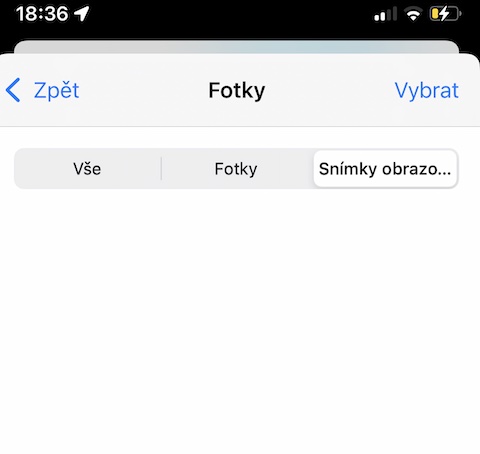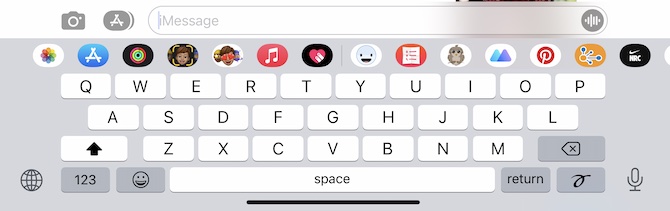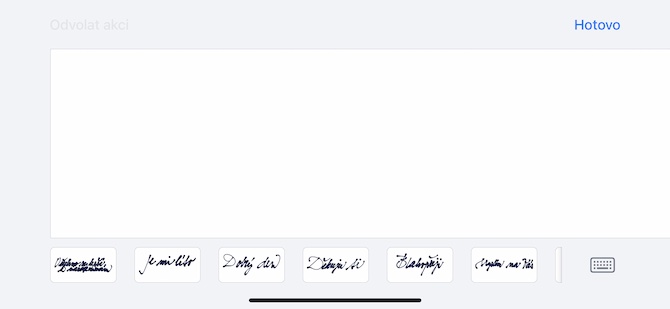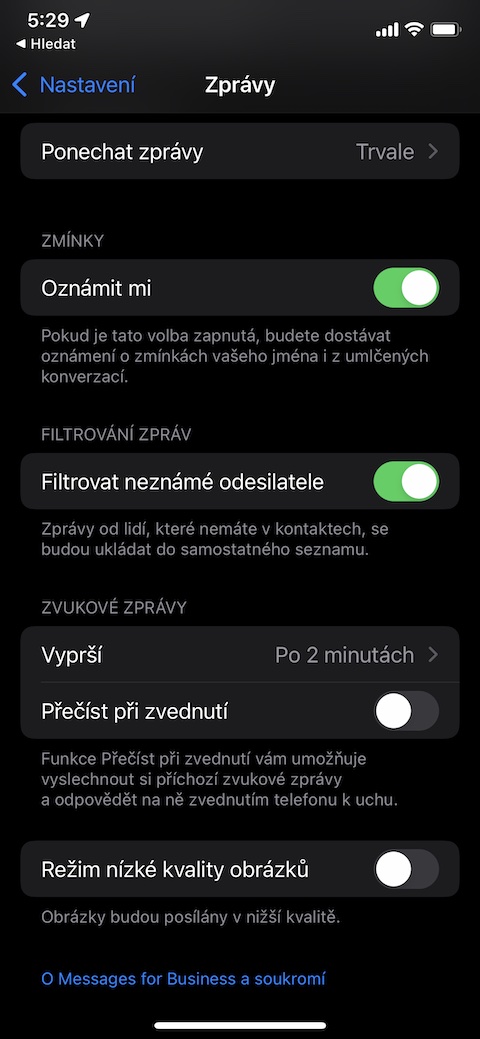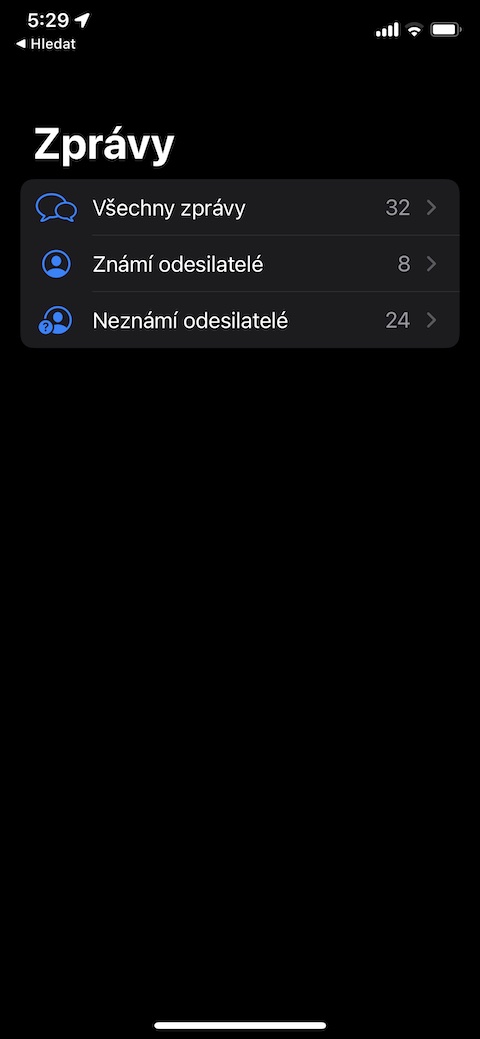Odpověď na konkrétní zprávu
Podobně jako v řadě komunikačních aplikací třetích stran můžete také u nativních Zpráv v iOS využít funkci odpovědi na konkrétní zprávu. Stačí jen dlouze stisknout vybranou zprávu, klepnout na Odpovědět a odeslat odpověď. Odpověď se i s příslušnou zprávou zobrazí na konci konverzace.
Přehled o přílohách
Poslal vám některý z vašich kontaktů kdysi fotografii, na kterou byste se rádi podívali znovu, ale nemůžete ji v galerii svého iPhonu dohledat? V tom případě není nic jednoduššího, než klepnout na jméno kontaktu v horní části displeje vašeho iOS zařízení. V kartě kontaktu zamiřte zhruba do poloviny obrazovky, kde se můžete prohlédnout veškeré přílohy. Zcela dole pak naleznete tlačítko pro stažení příloh z iCloudu.
Ručně psané zprávy
Chcete si komunikaci prostřednictvím iMessage na vašem iPhonu trochu oživit? Můžete vyzkoušet ručně psané zprávy. Začněte psát zprávu a otočte iPhone do horizontální polohy. Klepněte do pole pro zadání zprávy a poté v pravém dolním rohu klávesnice klepněte na ikonku ručního písma. Napište zprávu a vpravo nahoře klepněte na Hotovo.
Třídění zpráv
Chtěli byste si udělat pořádek ve zprávách a zobrazovat automaticky rozesílané SMS jinde, než kde uchováváte zprávy od vašich přátel, rodiny a blízkých? Spusťte na iPhonu Nastavení -> Zprávy. Zamiřte zhruba do poloviny obrazovky, kde v sekci Filtrování zpráv stačí už jen aktivovat položku Filtrovat neznámé uživatele.
Využijte rozšíření
Při práci s nativními Zprávami na iPhonu se nemusíte omezovat jen na pouhé psaní zpráv a zasílání příloh. Můžete zde hrát hry, vytvářet ankety a mnoho dalšího. Pomohou vám k tomu rozšíření pro iMessage, která najdete v App Storu. Inspirovat se můžete v jednom z našich starších článků.
Mohlo by vás zajímat